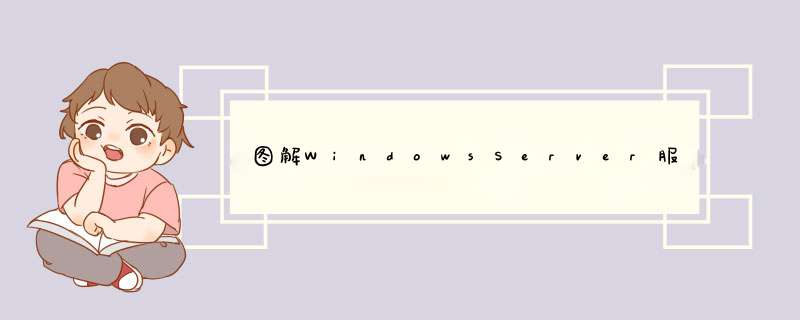
DNS服务器安装
1、打开“添加角色”,安装DNS服务。点击下一步,安装,开始启动dns服务器进行配置。
2、首先配置dns服务器。
3、进入后点击下一步,输入区域名称,点击下一步进入转发器点击否。
点击下一步,完成。
配置dns服务器
1、点击新建主机。
2、这里新建主机你可以新建一个web网站域名或者别的FTP站点域名等
名称为自定义
IP地址为虚拟机配置的静态ip地址
记得勾上下面的框框如果出现提示选择是可能是没有配置反向查找区域的问题。
3、配置反向查找区域,点击新建区域,点击下一步。
4、进入反向区域查找名称配置输入网络号,点击下一步,完成。
5、双击进入。
6、新建指针
主机IP地址为虚拟机ip地址
主机名为正向查找区域的域名。
最后确定配置完成。
7、最后ping一下你的域名能不能成功解析
配置虚拟机的dns地址为虚拟机ip
提供一个清理dns缓存的命令。ipconfig/flushdns
清除DNS解析程序缓存。
最好在配置前执行一下这条命令。
在Windows Server2012版本的服务器系统中,我们可以通过服务器管理器中的"添加角色和功能"来添加IIS的Web服务器,当我们不再使用IIS功能时候,我们也可以通过删除角色和功能来删除Web服务器(IIS)并移除相关依赖项。(1)远程连接上windows服务器,然后进入打开服务器管理器,选择左上角的管理菜单,然后选择删除角色和功能。
(2)进入删除角色和功能向导的管理界面后,选择下一步:
(3)进入下一步的页面后,在左侧选择服务器角色,在右边的角色区域将对应的Web服务器(IIS)的勾选去除掉,然后点击右下角的删除,即可完成删除IIS的 *** 作。转自( >
欢迎分享,转载请注明来源:内存溢出

 微信扫一扫
微信扫一扫
 支付宝扫一扫
支付宝扫一扫
评论列表(0条)